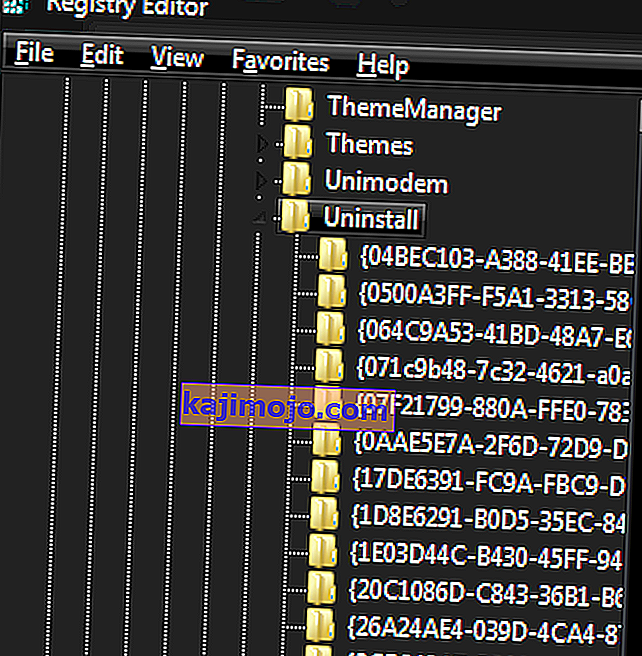Όταν προσπαθείτε να ανοίξετε ένα αρχείο Java .jar μέσω της γραμμής εντολών, όπως χρησιμοποιώντας την εντολή "Java -Jar xxxx.jar", ενδέχεται να αντιμετωπίσετε το ακόλουθο μήνυμα σφάλματος:
Σφάλμα: άνοιγμα κλειδιού μητρώου «Λογισμικό \ JavaSoft \ JRE» Σφάλμα: δεν ήταν δυνατή η εύρεση java.dll Σφάλμα: Δεν ήταν δυνατή η εύρεση Java SE Runtime Environment.
Αυτό θα μπορούσε να οφείλεται σε διάφορους παράγοντες, όπως ενδεικτικά:
- Κατεστραμμένο μητρώο
- Λείπει διαδρομή Java στις μεταβλητές περιβάλλοντος
- Ο φάκελος εγκατάστασης Java μετακινείται
Για παράδειγμα, αντιμετωπίσαμε αυτό το ζήτημα κατά την ενημέρωση του Java SE στην πιο πρόσφατη έκδοση - πιθανότατα προηγουμένως είχαμε μια εγκατάσταση Java 32-bit και κατά την εκτέλεση του προγράμματος εγκατάστασης 64-bit Java, η διαδρομή Java άλλαξε.

Ευτυχώς, αυτό είναι αρκετά εύκολο να διορθωθεί, καθώς απαιτεί απλώς την αντιμετώπιση ενός από τα παραπάνω προβλήματα με την κατάλληλη λύση. Ακολουθήστε τα παρακάτω βήματα για να λειτουργήσετε ξανά τις εντολές Java μέσω της γραμμής εντολών και αφήστε ένα σχόλιο στην ενότητα σχολίων εάν αντιμετωπίσετε περαιτέρω προβλήματα (ή γνωρίζετε μια καλύτερη λύση)
- Διαγράψτε όλες τις προηγούμενες εκδόσεις Java (χρησιμοποιώντας τη διαδικασία απεγκατάστασης "Προγράμματα και δυνατότητες"). Εάν ο φάκελος java παραμένει στο "C: / Program Files / ...", διαγράψτε τον.
- Καθαρίστε το μητρώο σας (διαγράψτε το κλειδί java):
- Πηγαίνετε στο Έναρξη και στη συνέχεια Εκτέλεση
- Πληκτρολογήστε "regedit" στο πεδίο επεξεργασίας
- Μεταβείτε στο HKEY_LOCAL_MACHINE / Λογισμικό / Microsoft / Windows / CurrentVersion / Κατάργηση εγκατάστασης
- Κάτω από αυτόν τον φάκελο κατάργησης εγκατάστασης θα βρείτε πολλές καταχωρίσεις μητρώου μέσα σε αγκύλες.
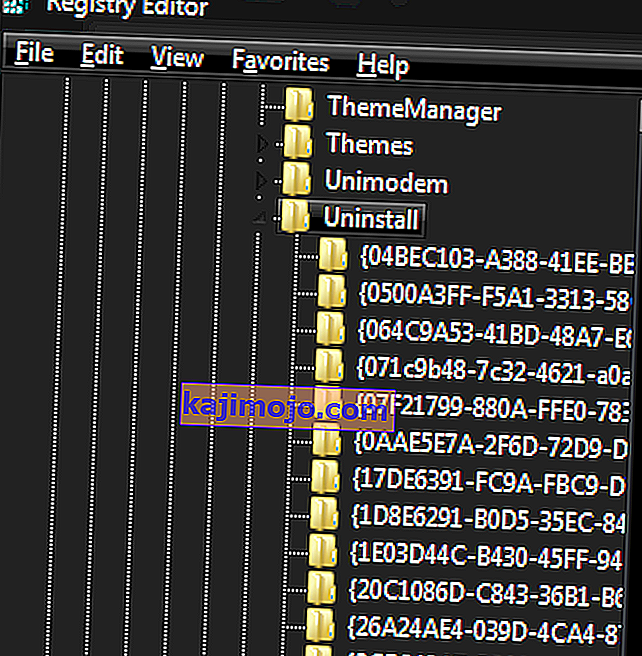
- Κάντε κλικ στην καρτέλα Επεξεργασία και, στη συνέχεια, Εύρεση
- Σημείωση: Επισημάνετε το φάκελο Κατάργηση εγκατάστασης πριν εκτελέσετε αναζήτηση για συγκεκριμένο μητρώο.
- Εισαγάγετε τη συμβολοσειρά έκδοσης ως τιμή για να βρείτε την αντίστοιχη καταχώριση μητρώου που θα διαγραφεί.
- Μόλις βρείτε το κλειδί μητρώου, επισημάνετε αυτό το κλειδί και, στη συνέχεια, κάντε δεξί κλικ πάνω του και επιλέξτε Διαγραφή
- Επιβεβαιώστε τη διαγραφή και κάντε κλικ στο Ναι
Βήματα για την εύρεση κλειδιών μητρώου για οποιαδήποτε έκδοση του Java 7
Ακολουθήστε τη μορφή 7.0.xxx
όπου xxx μπορεί να είναι 100, 120, 130, 140 και ούτω καθεξής.
για παράδειγμα:
- Πληκτρολογήστε 7.0.100 στο πεδίο αναζήτησης, βρίσκει το κλειδί μητρώου για την ενημέρωση Java7 10
- Πληκτρολογήστε 7.0.120 στο πεδίο αναζήτησης, βρίσκει το κλειδί μητρώου για την ενημέρωση Java7 12
- Πληκτρολογήστε 7.0.180 στο πεδίο αναζήτησης, βρίσκει το κλειδί μητρώου για την ενημέρωση Java7 18
Βήματα για την εύρεση κλειδιών μητρώου για οποιαδήποτε έκδοση του Java 6
Ακολουθήστε τη μορφή 6.0.xxx
όπου xxx μπορεί να είναι 100, 120, 130, 140 και ούτω καθεξής.
για παράδειγμα:
- Πληκτρολογήστε 6.0.100 στο πεδίο αναζήτησης, βρίσκει το κλειδί μητρώου για την ενημέρωση Java6 10
- Πληκτρολογήστε 6.0.120 στο πεδίο αναζήτησης, βρίσκει το κλειδί μητρώου για την ενημέρωση Java6 12
- Πληκτρολογήστε 6.0.180 στο πεδίο αναζήτησης, βρίσκει το κλειδί μητρώου για την ενημέρωση Java6 18
Βήματα για την εύρεση κλειδιών μητρώου για οποιαδήποτε έκδοση του Java 1.5
Ακολουθήστε τη μορφή 1.5.0.xxx
όπου xxx μπορεί να είναι 100, 120, 130, 140 και ούτω καθεξής.
για παράδειγμα:
- Πληκτρολογήστε 1.5.0.100 στο πεδίο αναζήτησης, βρίσκει το κλειδί μητρώου για το jre1.5.0_01
- Πληκτρολογήστε 1.5.0.120 στο πεδίο αναζήτησης, βρίσκει το κλειδί μητρώου για το jre1.5.0_12
- Πληκτρολογήστε 1.5.0.180 στο πεδίο αναζήτησης, βρίσκει το κλειδί μητρώου για το jre1.5.0_18
- Βήματα για την εύρεση κλειδιών μητρώου για οποιαδήποτε έκδοση του Java 1.4
Ακολουθήστε τη μορφή 1.4.2_xxx
όπου xxx μπορεί να είναι 01, 12, 13, 14 και ούτω καθεξής.
για παράδειγμα:
- Πληκτρολογήστε 1.4.2_01 στο πεδίο αναζήτησης, βρίσκει κλειδί μητρώου για το jre1.4.0_01
- Πληκτρολογήστε 1.4.2_12 στο πεδίο αναζήτησης, βρίσκει κλειδί μητρώου για το jre1.4.0_12
- Πληκτρολογήστε 1.4.2_18 στο πεδίο αναζήτησης, βρίσκει το κλειδί μητρώου για το jre1.4.0_18
Επανεγκαταστήστε την Java και ορίστε τη μεταβλητή συστήματος JAVA_HOME στη διαδρομή JRE (ή JDK) .
Π.χ:
JAVA_HOME - C: \ Program Files \ Java \ jdk1.7.0_71 Path - C: \ Program Files \ Java \ jdk1.7.0_71 \ bin
Μπορείτε να ελέγξετε αν αυτή ήταν μια επιτυχημένη λύση με τις ακόλουθες εντολές
echo% JAVA_HOME% java-μετατροπή

Ανοίξτε μη αυτόματα το παράθυρο εντολών στη διαδρομή Java. Ως δευτερεύουσα σημείωση, μπορείτε επίσης να ξεκινήσετε μια γραμμή εντολών απευθείας από το φάκελο Java - μεταβείτε στο φάκελο C: \ Program Files \ Java \ bin ( ή όπου είναι εγκατεστημένο το Java) , κρατήστε πατημένο Shift + Κάντε δεξί κλικ μέσα στο παράθυρο και κάντε κλικ στο "Άνοιγμα παραθύρου εντολών εδώ".